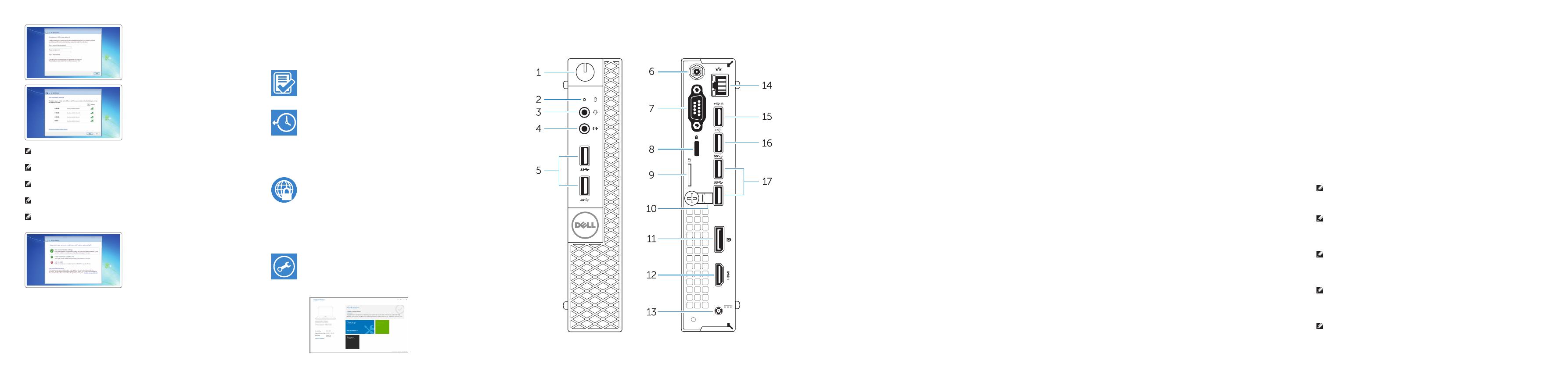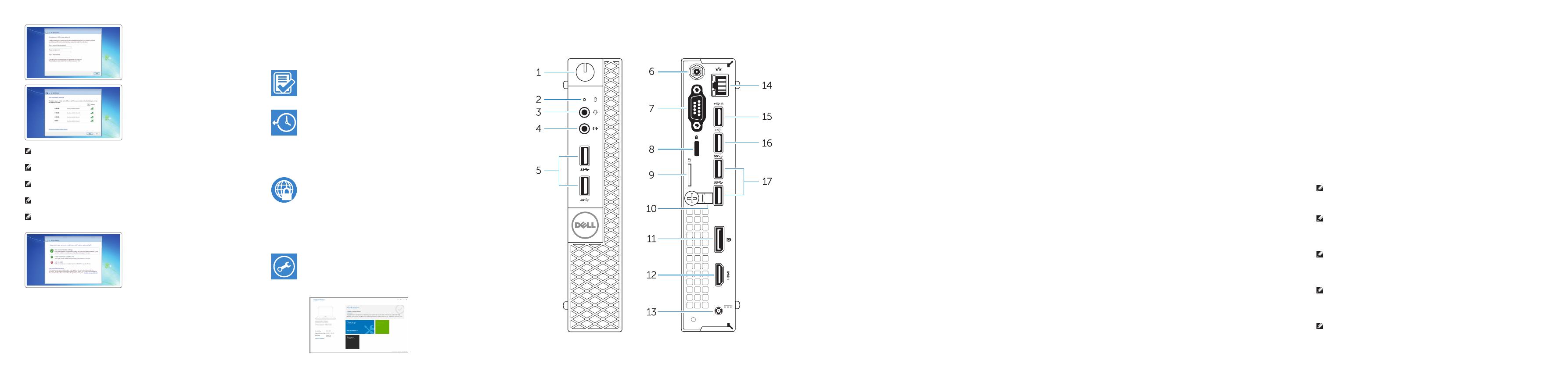
Features
Kenmerken | Funkcje | Caracteristici | Funkcije
1. Power button/Power light
2. Hard-drive activity light
3. Microphone connector
4. Line-out connector
5. USB 3.0 connectors
6. Antenna SMA connector (optional)
7. Serial/PS2/VGA connector (optional)
8. Security-cable slot
9. Padlock ring
10. Cable holder
11. DisplayPort connector
12. HDMI connector
13. Power connector
14. Network connector
15. USB 2.0 connector
(Supports Smart Power On)
16. USB 2.0 connector
17. USB 3.0 connectors
1. Aan-uitknop/stroomlampje
2. Activiteitenlampje harde schijf
3. Microfoonconnector
4. Lijnuitgang
5. USB 3.0-connectoren
6. Antenne SMA connector (optioneel)
7. Serial/PS2/VGA-connector (optioneel)
8. Sleuf voor beveiligingskabel
9. Beugel voor hangslot
10. Kabelhouder
11. DisplayPort-connector
12. HDMI-connector
13. Voedingskabelconnector
14. Netwerkconnector
15. USB 2,0-connector
(ondersteunt Smart Power On)
16. USB 2.0-connector
17. USB 3.0-connectoren
1. Gumb za vklop/izklop, lučka za vklop
2. Lučka dejavnosti trdega diska
3. Priključek za mikrofon
4. Izhodni priključek
5. Priključki USB 3.0
6. Priključek za anteno SMA
(dodatna možnost)
7. Zaporedni priključek/priključek
PS2/VGA (dodatna možnost)
8. Reža za varnostni kabel
9. Obroček ključavnice
10. Držalo za kabel
11. Priključek DisplayPort
12. Priključek HDMI
13. Priključek za napajanje
14. Omrežni priključek
15. Priključek USB 2.0
(podpira pametni vklop)
16. Priključek USB 2.0
17. Priključki USB 3.0
1. Przycisk zasilania/Lampka zasilania
2. Lampka aktywności dysku twardego
3. Złącze mikrofonu
4. Złącze wyjścia liniowego
5. Złącza USB 3.0
6. Złącze SMA anteny (opcjonalne)
7. Złącze szeregowe/PS2/VGA
(opcjonalne)
8. Gniazdo linki antykradzieżowej
9. Pierścień kłódki
10. Uchwyt kabla
11. Złącze DisplayPort
12. Złącze HDMI
13. Złącze zasilania
14. Złącze sieciowe
15. Złącze USB 2.0
(obsługuje funkcję Smart Power On)
16. Złącze USB 2.0
17. Złącza USB 3.0
1. Buton de alimentare/Indicator
luminos de alimentare
2. Indicator luminos de activitate
ahard diskului
3. Conector microfon
4. Conector linie ieşire
5. Conectori USB 3.0
6. Conector SMA antenă (opţional)
7. Conector serial/PS2/VGA (opţional)
8. Slot pentru cablu de securitate
9. Inel de lacăt
10. Suport cablu
11. Conector DisplayPort
12. Conector HDMI
13. Conector de alimentare
14. Conector reţea
15. Conector USB 2.0
(acceptă pornirea inteligentă)
16. Conector USB 2.0
17. Conectori USB 3.0
Set up password for Windows
Stel wachtwoord voor Windows in
Ustaw hasło systemu Windows
Configurați o parolă pentru Windows
Določite geslo za Windows
Connect to your network
Maak verbinding met uw netwerk
Nawiąż połączenie z siecią
Conectați-vă la rețea
Povežite računalnik z omrežjem
NOTE: If you are connecting to a secured wireless network, enter the password for the
wireless network access when prompted.
N.B.: Als u verbinding maakt met een beveiligd draadloos netwerk, vul dan het
wachtwoord voor het netwerk in wanneer daar om gevraagd wordt.
UWAGA: Jeśli nawiązujesz połączenie z zabezpieczoną siecią bezprzewodową,
wprowadź hasło dostępu do sieci po wyświetleniu monitu.
NOTĂ: Dacă vă conectați la o rețea wireless securizată, introduceți parola pentru acces la
rețeaua wireless când vi se solicită.
OPOMBA: Če se povezujete v zaščiteno brezžično omrežje, ob pozivu vnesite geslo za
dostop do brezžičnega omrežja.
Protect your computer
Beveilig de computer
Zabezpiecz komputer
Protejați-vă computerul
Zaščitite svoj računalnik
Windows 7
Ubuntu
Follow the instructions on the screen to finish setup.
Volg de instructies op het scherm om de setup te voltooien.
Postępuj zgodnie z instrukcjami wyświetlanymi na ekranie, aby ukończyć
proceskonfiguracji.
Urmaţi instrucţiunile de pe ecran pentru a finaliza configurarea.
Sledite navodilom na zaslonu in zaključite namestitev.
Locate Dell apps in Windows 8.1
Zoek naar Dell-apps in Windows 8.1
Odszukaj aplikacje Dell w systemie Windows 8.1
Localizați aplicațiile Dell în Windows 8.1
Poiščite lokacije aplikacij Dell v Windows 8.1
Register
My Device
Register your computer
Registreer de computer | Zarejestruj komputer
Înregistrați-vă computerul | Registrirajte svoj računalnik
Dell Backup
and Recovery
Backup, recover, repair, or restore your computer
Maak een back-up van de computer en herstel of
repareer uw computer
Utwórz kopię zapasową, napraw lub przywróć komputer
Realizați backup, recuperați, reparați sau restaurați
computerul
Varnostno kopirajte, obnovite, popravite ali
ponastavite računalnik
Dell Data Protection | Protected Workspace
Protect your computer and data from advanced malware attacks
Bescherm uw computer en gegevens tegen geavanceerde
malwareaanvallen
Chroń komputer i dane przed zaawansowanymi atakami
Protejaţi-vă computerul şi datele împotriva atacurilor software-ului rău
intenţionat avansat
Zaščitite svoj računalnik in podatke pred naprednimi napadi
zlonamerne programske opreme
Dell
SupportAssist
Check and update your computer
Controleer de computer en werk deze bij
Wyszukaj i zainstaluj aktualizacje komputera
Verificați și actualizați computerul
Preverite in posodobite svoj računalnik
NOTE: An upgrade from Windows 7 32-bit to Windows 10 will require a manual installation of
the system drivers. To download Windows 10 and the latest drivers, visit Dell.com/support and
enter the service tag of your system. For any questions related to upgrading to Windows 10,
see http://windows.microsoft.com/en-us/windows-10/upgrade-to-windows-10-faq.
N.B.: Voor een upgrade van Windows 7 32-bits naar Windows 10 is handmatige installatie
van de systeemstuurprogramma’s vereist. Ga naar Dell.com/support om Windows 10 en
de nieuwste stuurprogramma’s te downloaden en voer de servicetag van uw systeem in.
Raadpleeg http://windows.microsoft.com/en-us/windows-10/upgrade-to-windows-10-faq
wanneer u vragen hebt over de upgrade naar Windows 10.
UWAGA: Uaktualnienie 32-bitowej wersji systemu Windows 7 do systemu Windows 10 wymaga
ręcznego zainstalowania sterowników systemowych. Aby pobrać system Windows 10 i najnowsze
sterownik, przejdź do strony Dell.com/support i wprowadź kod serwisowy (Service Tag)
Twojego systemu. Informacje dotyczące aktualizacji do systemu Windows 10 znajdują się pod
adresem http://windows.microsoft.com/en-us/windows-10/upgrade-to-windows-10-faq.
NOTĂ: Un upgrade de la Windows 7 pe 32 de biţi la Windows 10 va necesita instalarea
manualăa driverelor de sistem. Pentru a descărca Windows 10 şi cele mai recente drivere,
vizitaţi Dell.com/support şi introduceţi eticheta de service a sistemului. Pentru întrebări
legatede upgrade-ul la Windows 10, consultaţi
http://windows.microsoft.com/en-us/windows-10/upgrade-to-windows-10-faq.
OPOMBA: Nadgradnja 32-bitnega sistema Windows 7 na Windows 10 bo zahtevala ročno
namestitev sistemskih gonilnikov. Če želite prenesti Windows 10 in najnovejše gonilnike,
obiščite Dell.com/support in vnesite servisno oznako svojega sistema. Če imate kakršna
kolivprašanja glede nadgradnje na Windows 10, glejte
http://windows.microsoft.com/en-us/windows-10/upgrade-to-windows-10-faq.